Guide d'aide à l'installation du programme Nvivo sous Macintosh. Cette version n'est pas compatible avec macOS Big Sur. Le téléchargement de l'application est disponible sur https://logitheque.uqam.ca. Si vous éprouvez des difficultés lors de l'installation, et vous êtes
| |
|---|---|
1- Lancez l’installateur en double cliquant sur le fichier téléchargé NVivo12MAC.dmg, la fenêtre ci-contre apparaîtra. 2- Double Cliquez InstallSilent.command. | |
3- Si ce message apparaît, suivez les étapes suivantes. | |
4- Dans le menu pomme, ouvrez vos préférences système. | |
5- Choisissez l’option : Sécurité et confidentialité 6- Cliquez sur Ouvrir quand même pour autoriser l’installation. | |
7- Saisissez le mot de passe administrateur et tapez sur la touche entrée. 8- Notez que le mot de passe n’apparaîtra pas à l’écran. | |
9- Ne touchez à rien, l’installation continuera toute seule. | |
| 10- Enregistrez et activez la licence en entrant votre prénom, nom et une adresse de courriel valide. | |
| 11- Exécutez NVivo et Cliquez sur D’accord | |
| 12- Entrez votre nom et vos initiales puis cliquez sur le bouton Continuer. | |
Guide d'aide à l'installation du programme Nvivo sous Macintosh. Cette version n'est pas compatible avec macOS Big Sur. Le téléchargement de l'application est disponible sur https://logitheque.uqam.ca. Si vous éprouvez des difficultés lors de l'installation, et vous êtes
| |
|---|---|
1- Lancez l’installateur en double cliquant sur le fichier téléchargé NVivo12MAC.dmg, la fenêtre ci-contre apparaîtra. 2- Double Cliquez InstallSilent.command. | |
3- Si ce message apparaît, suivez les étapes suivantes. | |
4- Dans le menu pomme, ouvrez vos préférences système. | |
5- Choisissez l’option : Sécurité et confidentialité 6- Cliquez sur Ouvrir quand même pour autoriser l’installation. | |
7- Saisissez le mot de passe administrateur et tapez sur la touche entrée. 8- Notez que le mot de passe n’apparaîtra pas à l’écran. | |
9- Ne touchez à rien, l’installation continuera toute seule. | |
| 10- Enregistrez et activez la licence en entrant votre prénom, nom et une adresse de courriel valide. | |
| 11- Exécutez NVivo et Cliquez sur D’accord | |
| 12- Entrez votre nom et vos initiales puis cliquez sur le bouton Continuer. | |
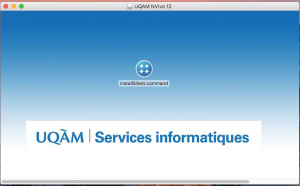


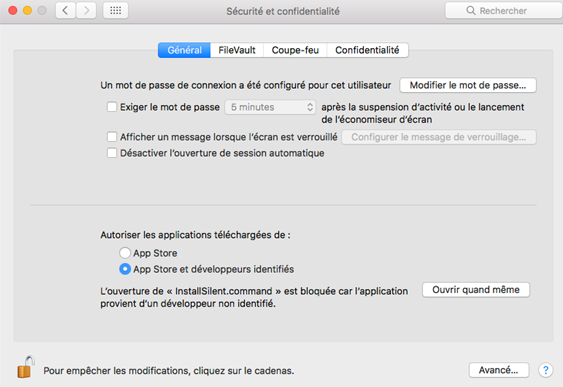



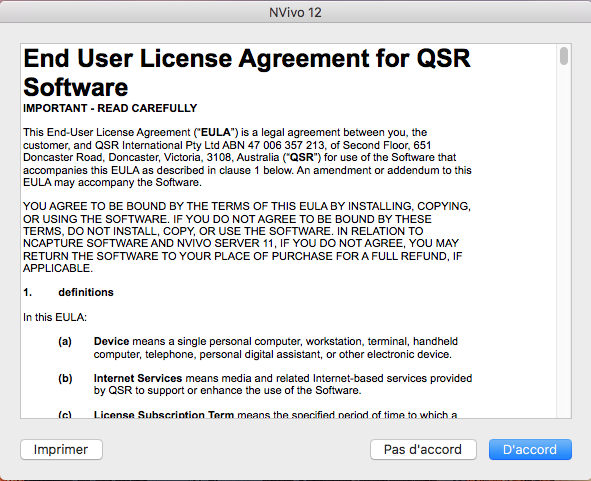

3 commentaires
Desforges, Richard dit :
Bonjour!
Certaines restrictions s'ajoutent après l'installation. On doit retourner dans Préférences Système – Sécurité, puis l'onglet confidentialité pour cocher d'autre options.
Zenasni, Lakhdar dit :
Bonjour Richard, quels sont ces options?
Desforges, Richard dit :
Je n'ai pas tout vu . Je sait qu'il y a accès disque. Je vais essayer de compléter. Quand on coche Disque, les autres options se cochent automatiquement. Selon le chat avec l'étudiante.
Elle écrit : Dans accès complet au disque ça a tout coché automatiquement dans les autres rubriques.